win10任务管理器怎么打开 win10任务管理器快捷键
更新日期:2023-08-12 12:21:34
来源:转载
手机扫码继续观看

任务管理器中大家可以结束应用程序,也可以查看电脑运行状况,是一个很常用的功能,但是一些新接触电脑的小伙伴不知道win10任务管理器怎么打开,为此系统城小编为大家整理了多种任务管理器的打开方法,包括快捷键,大家有需要的话赶紧来系统城看看小编的方法吧。

win10任务管理器怎么打开?
方法一、
1.首先可以在任务栏空白处右键,在弹出来的窗口中点击任务管理器即可打开。
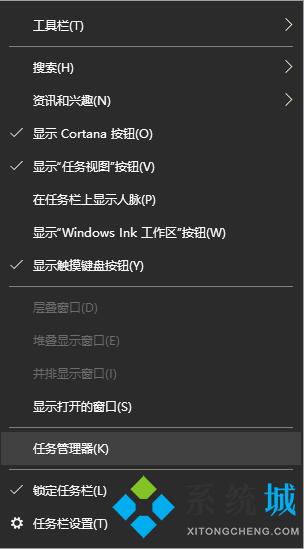
方法二、
1.首先就是我们用的最多的一种快捷键“Ctrl+Alt+Del”,然后选择“任务管理器”即可。
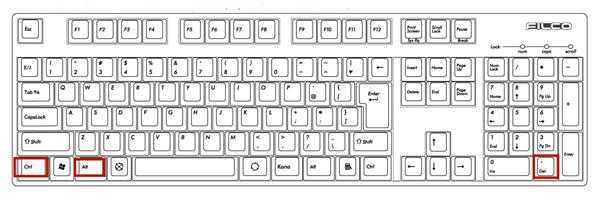
方法三、
1.接着是直接可以呼出任务管理器的快捷键,为“Ctrl+Shift+Esc”。
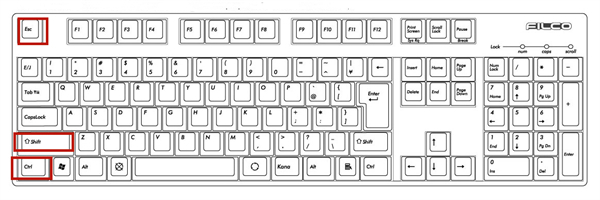
方法四、
1.最后一种就是通过命令快捷键来打开了,按下“win+R”键,输入“taskmgr”即可打开任务管理器。
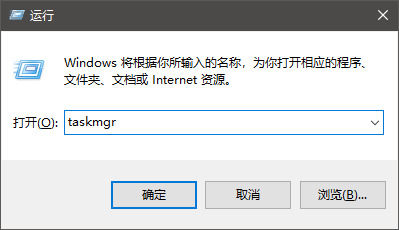
方法五、
1.打开开始菜单,并找到“windows系统”点击,在这里我们就可以找到任务管理器了。
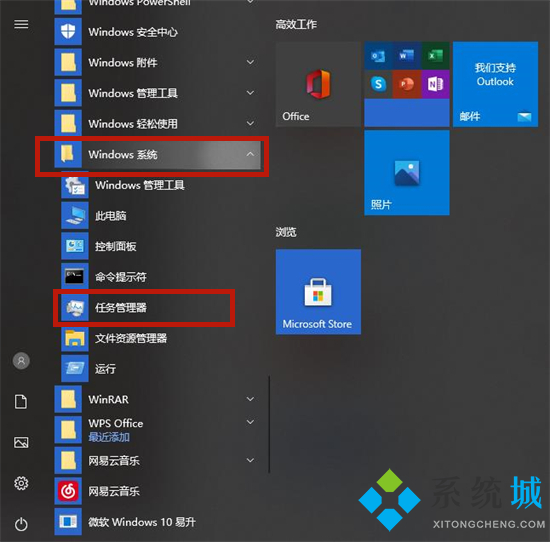
方法六、
1.我们还可以使用电脑搜索功能来搜索任务管理器。
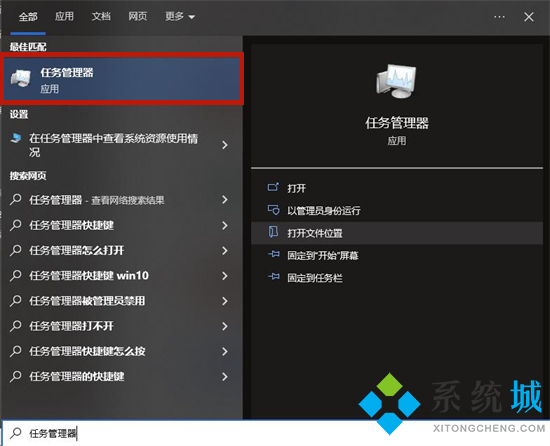
以上就是小编为大家带来的win10任务管理器怎么打开的方法了,希望能帮助大家解决问题。
该文章是否有帮助到您?
常见问题
- monterey12.1正式版无法检测更新详情0次
- zui13更新计划详细介绍0次
- 优麒麟u盘安装详细教程0次
- 优麒麟和银河麒麟区别详细介绍0次
- monterey屏幕镜像使用教程0次
- monterey关闭sip教程0次
- 优麒麟操作系统详细评测0次
- monterey支持多设备互动吗详情0次
- 优麒麟中文设置教程0次
- monterey和bigsur区别详细介绍0次
系统下载排行
周
月
其他人正在下载
更多
安卓下载
更多
手机上观看
![]() 扫码手机上观看
扫码手机上观看
下一个:
U盘重装视频











